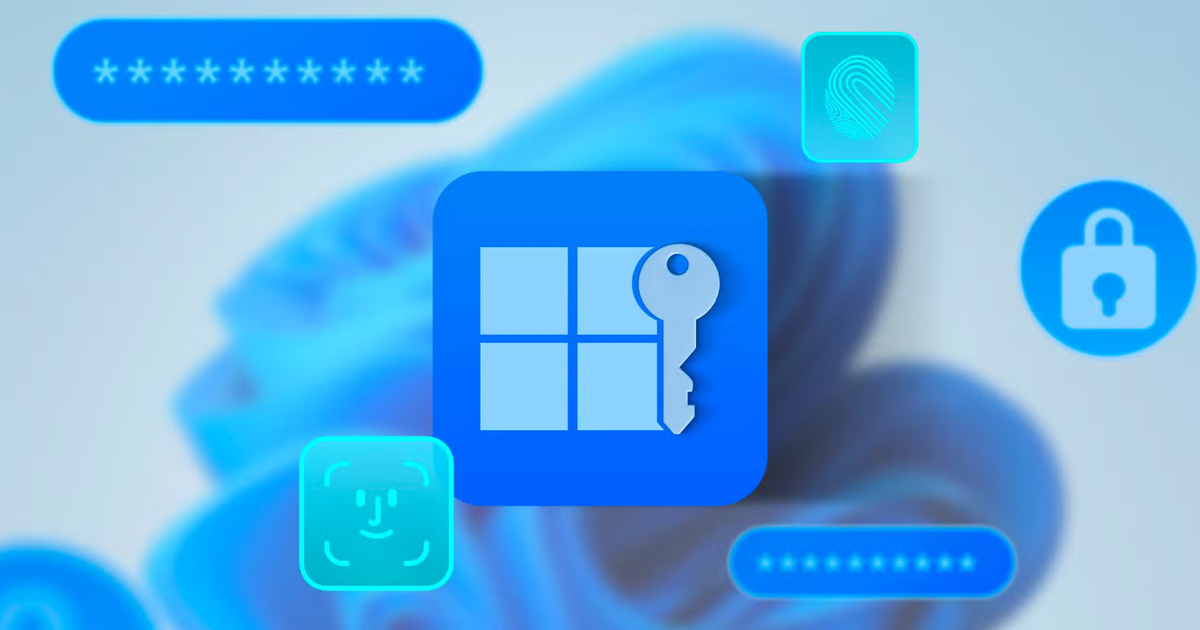
Cách đăng nhập tài khoản nhanh và an toàn với Passkey
Passkey là gì và tại sao được khuyên dùng?
Passkey Microsoft là một loại "chìa khóa kỹ thuật số" được lưu an toàn ngay trên điện thoại hoặc máy tính của người dùng. Khi đăng nhập, chủ thiết bị chỉ cần dùng vân tay, khuôn mặt hoặc mã PIN của máy để xác nhận - không cần nhập mật khẩu. Lợi ích chính là bảo mật vượt trội (gần như miễn nhiễm với lừa đảo phishing) và sự tiện lợi tối đa.
Đây là công nghệ xác thực không mật khẩu đang được Microsoft và các hãng công nghệ lớn khác như Google, Meta, Apple... thúc đẩy để tăng cường an toàn cho người dùng.
Cách kích hoạt Passkey Microsoft
Người dùng có thể thiết lập Passkey cho tài khoản Microsoft của mình theo các bước sau:
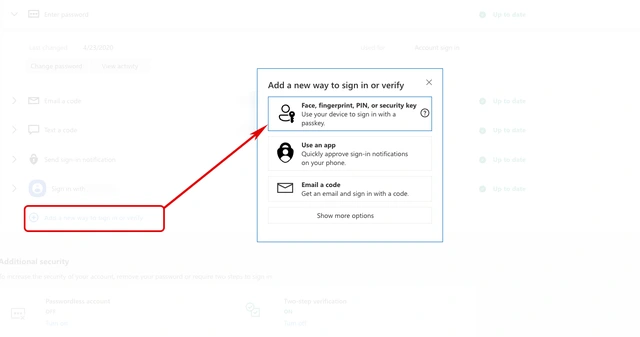
Lựa chọn cài đặt Passkey nằm trong phần "Thêm cách mới để đăng nhập hoặc xác minh" của tài khoản Microsoft
- Truy cập cài đặt tài khoản: Đăng nhập vào tài khoản Microsoft trên trình duyệt web và điều hướng đến trang quản lý tài khoản tại account.microsoft.com.
- Mở cài đặt bảo mật: Chọn mục Bảo mật (Security) từ thanh điều hướng, tìm và nhấp vào Tùy chọn bảo mật nâng cao (Advanced security options hoặc Additional security options). Hệ thống có thể yêu cầu xác thực lại danh tính để tiếp tục. Sau đó, tìm và chọn Thêm cách mới để đăng nhập hoặc xác minh (Add a new way to sign in or verify).
- Chọn loại xác thực Passkey: Một danh sách các phương thức xác thực sẽ được hiển thị. Tại đây, người dùng cần chọn tùy chọn có tên tương tự như Khuôn mặt, vân tay, mã PIN hoặc khóa bảo mật (Face, fingerprint, PIN, or security key). Lựa chọn này chính là điểm khởi đầu cho việc tạo Passkey.
- Thực hiện theo hướng dẫn để tạo Passkey: Hệ thống sẽ tự động hướng dẫn các bước tiếp theo, bao gồm: Chọn thiết bị cụ thể mà người dùng muốn lưu Passkey (ví dụ: PC Windows hiện tại, điện thoại Android/iOS thông qua quét mã QR, hoặc một khóa bảo mật vật lý cắm qua USB). Thực hiện thao tác xác thực trên thiết bị đã chọn (ví dụ: dùng vân tay/khuôn mặt/mã PIN trên điện thoại hoặc máy tính, hoặc chạm vào khóa bảo mật vật lý) để cấp quyền tạo và lưu khóa bí mật.
- Hoàn tất và đặt tên (Tùy chọn): Sau khi xác thực thành công, Passkey sẽ được tạo và liên kết với tài khoản. Người dùng có thể được đề nghị đặt một tên gợi nhớ cho Passkey vừa tạo để dễ quản lý sau này.
Hướng dẫn đăng nhập tài khoản Microsoft bằng Passkey
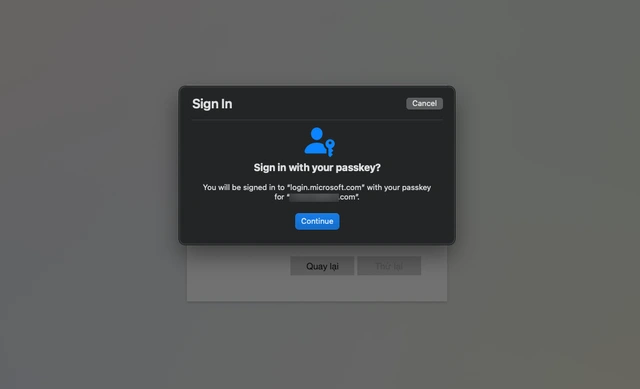
Phương thức đăng nhập sẽ thay đổi sau khi cài đặt Passkey
Khi Passkey đã được thiết lập, quy trình đăng nhập sẽ thay đổi như sau:
- Bắt đầu đăng nhập: Truy cập trang đăng nhập của một dịch vụ Microsoft (Outlook, OneDrive...).
- Nhập email: Cung cấp địa chỉ email của tài khoản Microsoft.
- Chọn phương thức Passkey: Thay vì nhập mật khẩu, chọn Tùy chọn đăng nhập (Sign-in options).
- Chọn loại Passkey: Lựa chọn phương thức đăng nhập bằng Passkey phù hợp, ví dụ: "Đăng nhập bằng Passkey từ [Tên thiết bị]" hoặc "Sử dụng Windows Hello/khóa bảo mật", hoặc quét mã QR nếu muốn xác thực từ điện thoại sang máy tính khác.
- Thực hiện xác thực: Một yêu cầu xác thực sẽ được gửi đến thiết bị lưu Passkey. Người dùng cần thực hiện thao tác xác nhận trên thiết bị đó (ví dụ: chạm vân tay, quét khuôn mặt, nhập mã PIN...). Đảm bảo Bluetooth được bật nếu xác thực giữa điện thoại và máy tính ở gần nhau.
- Hoàn tất đăng nhập: Sau khi xác thực thành công, người dùng sẽ được tự động đăng nhập vào tài khoản.
Ưu điểm và hạn chế cần lưu ý
Phương thức Passkey mang lại nhiều lợi ích đáng kể về bảo mật và tiện lợi, trong đó khả năng chống lừa đảo là ưu điểm nổi bật nhất do không có mật khẩu để đánh cắp. Nó cũng giúp chống lại các cuộc tấn công dựa trên mật khẩu bị lộ hoặc yếu. Việc đăng nhập bằng sinh trắc học hoặc mã PIN thường nhanh chóng hơn gõ mật khẩu.
Tuy nhiên, người dùng cần lưu ý sự phụ thuộc vào thiết bị lưu trữ Passkey. Việc mất quyền truy cập vào thiết bị này có thể gây khó khăn cho việc đăng nhập nếu không có phương án dự phòng (như lưu Passkey trên nhiều thiết bị hoặc thiết lập các phương thức khôi phục tài khoản khác). Bên cạnh đó, Passkey là công nghệ tương đối mới, cần thời gian để người dùng làm quen và chưa được tất cả dịch vụ trực tuyến hỗ trợ đồng bộ.














![[Art] Tổng hợp Fan Art của KeQuing cho anh em làm nền điện thoại](https://embergame.com/uploads/post/2020/12/18/thumb/1608286069-art-tong-hop-fan-art-cua-kequing-cho-anh-em-lam-nen-dien-thoai.jpg)




Bình Luận